如何把word中的简历表格转换为excel表格形式
发布时间:2017-03-03 11:28
简历表格是招聘单位了解应聘者的首要资料。那你知道怎么把word中的简历表格转换成excel表格吗?下面是小编为大家带来的把word中的简历表格转换为excel表格形式的方法,相信对你会有帮助的。
把word中的简历表格转换为excel表格形式的方法
01、打开目标excel文件,点击左上角文件—另存为。
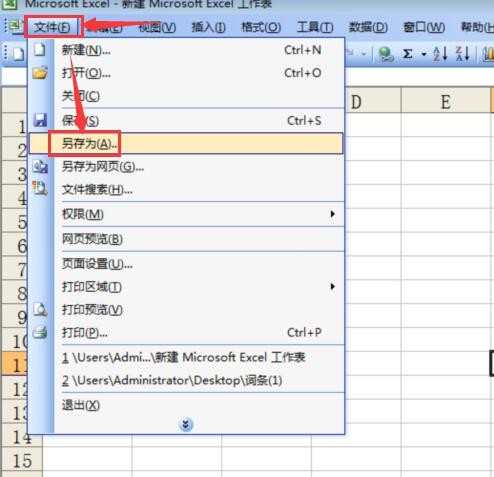
02、选择保存类型中的单个文件网页。
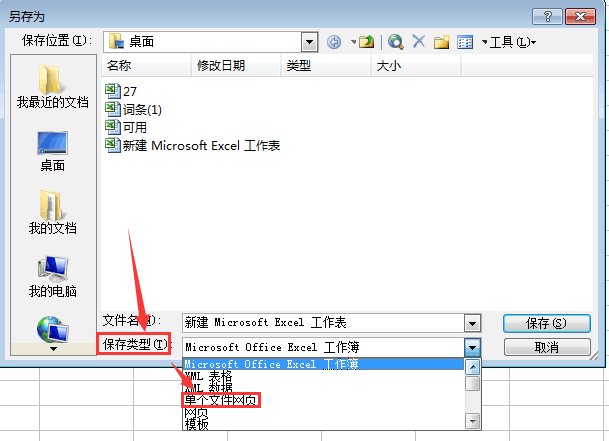
03、再选择“选择(E):工作表”,点击保存。
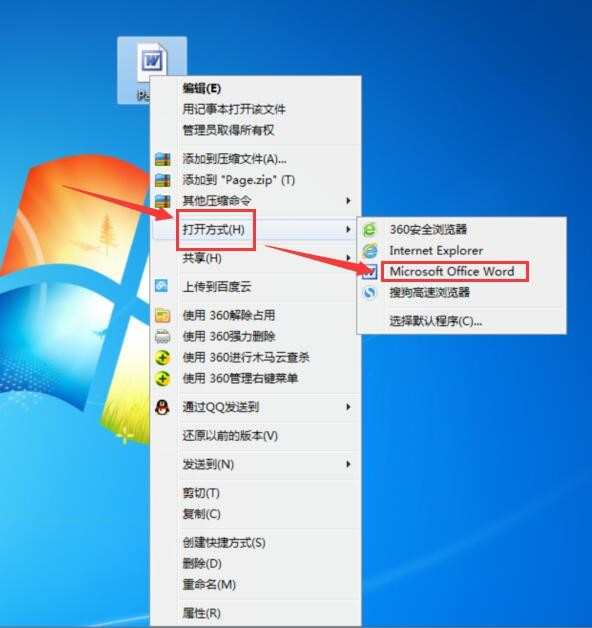
04、在桌面上找到刚刚保存的文件,鼠标右键单击,点击打开方式,选择word打开方式。
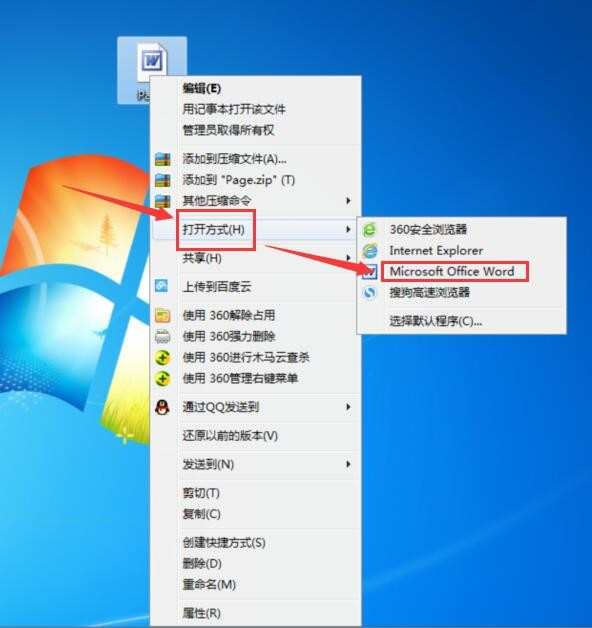
05、这样就成功地将excle图标转换成word文档啦。
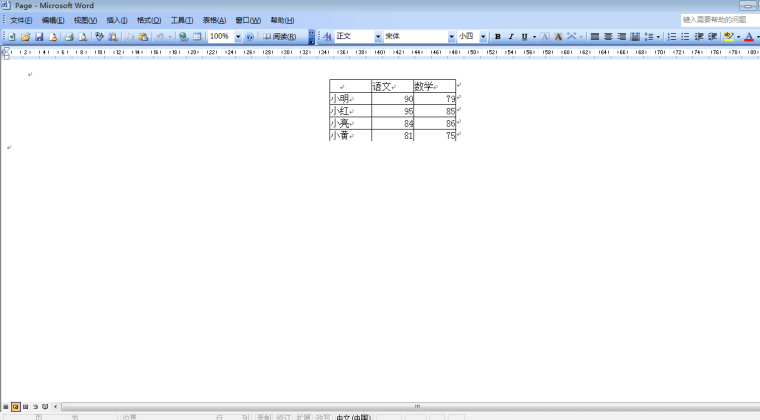

如何把word中的简历表格转换为excel表格形式的评论条评论